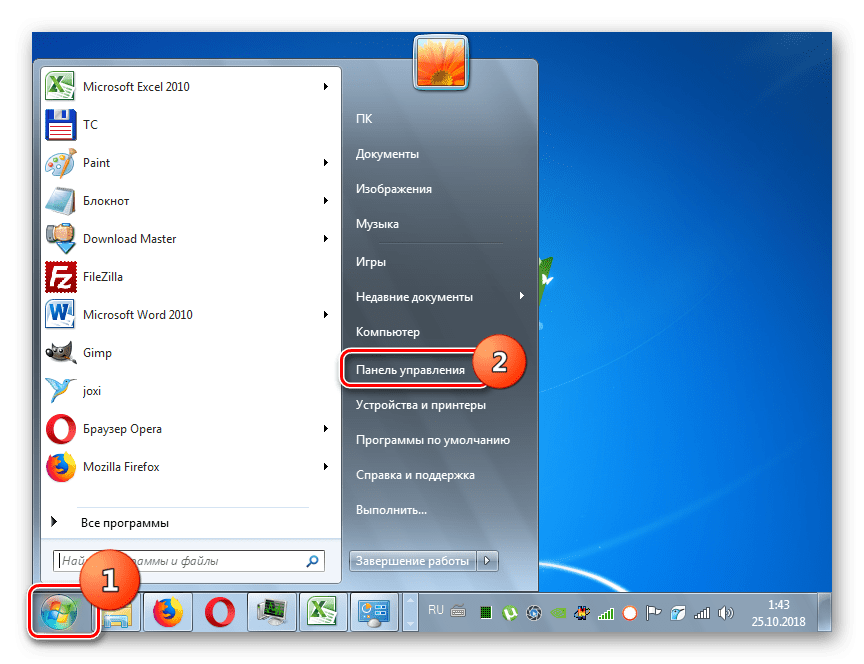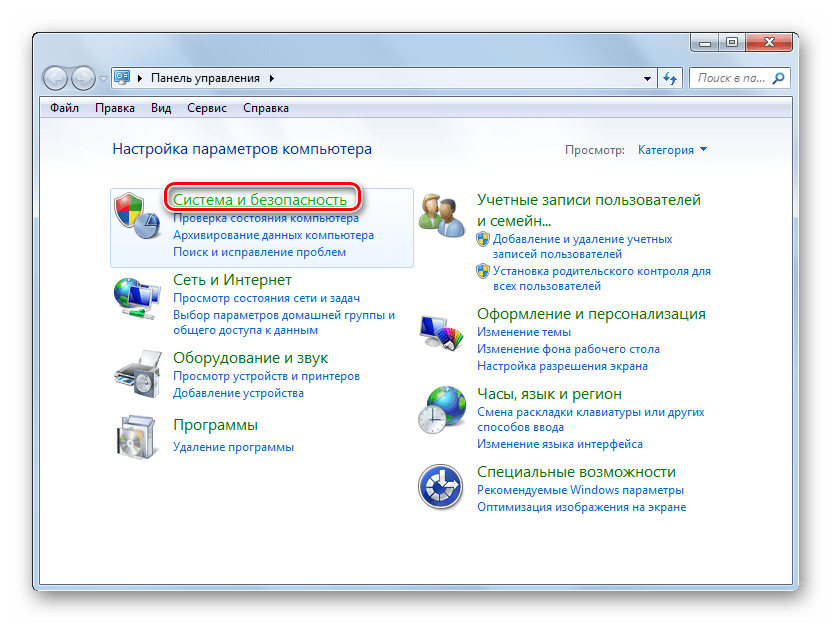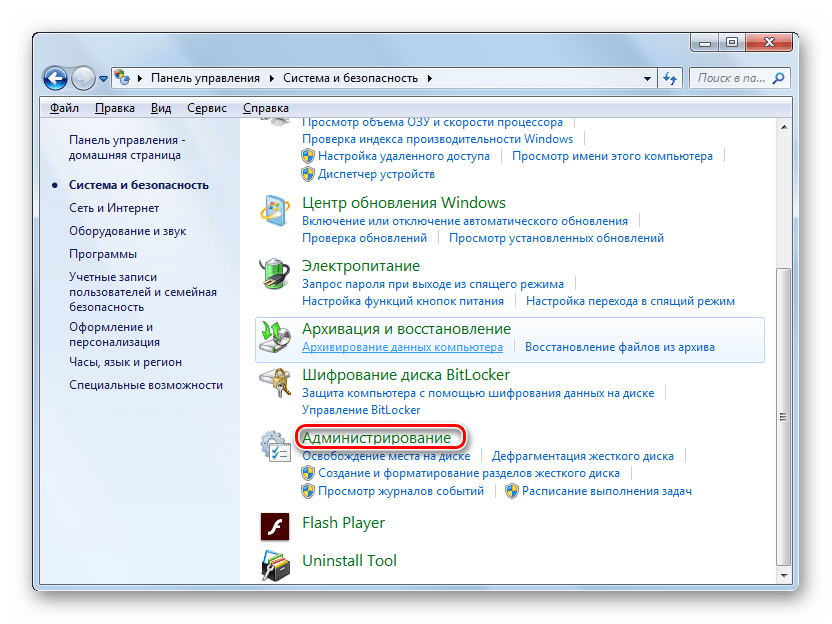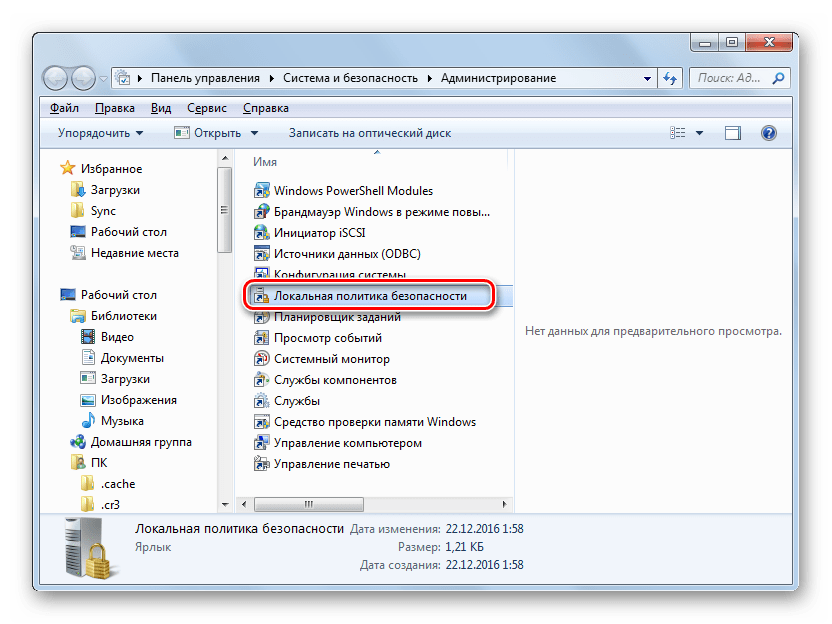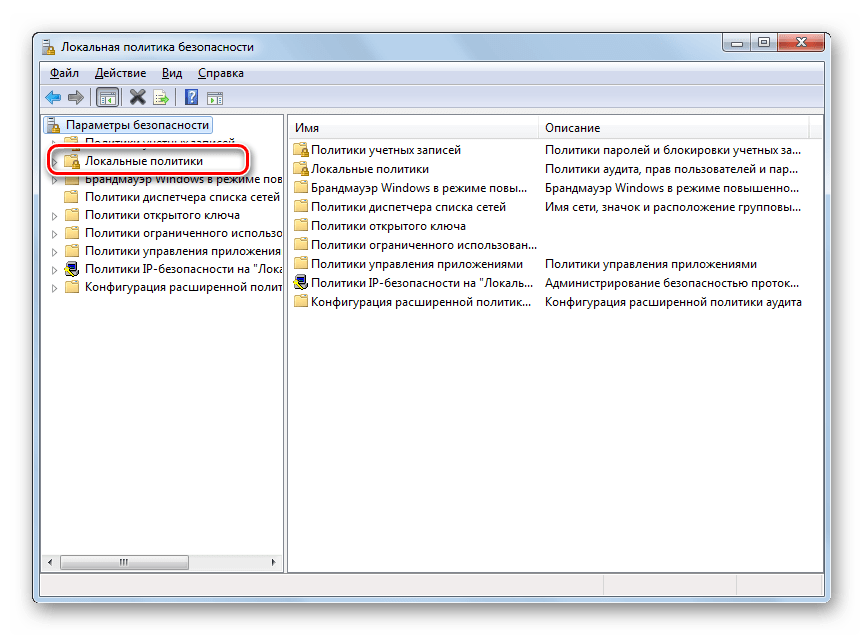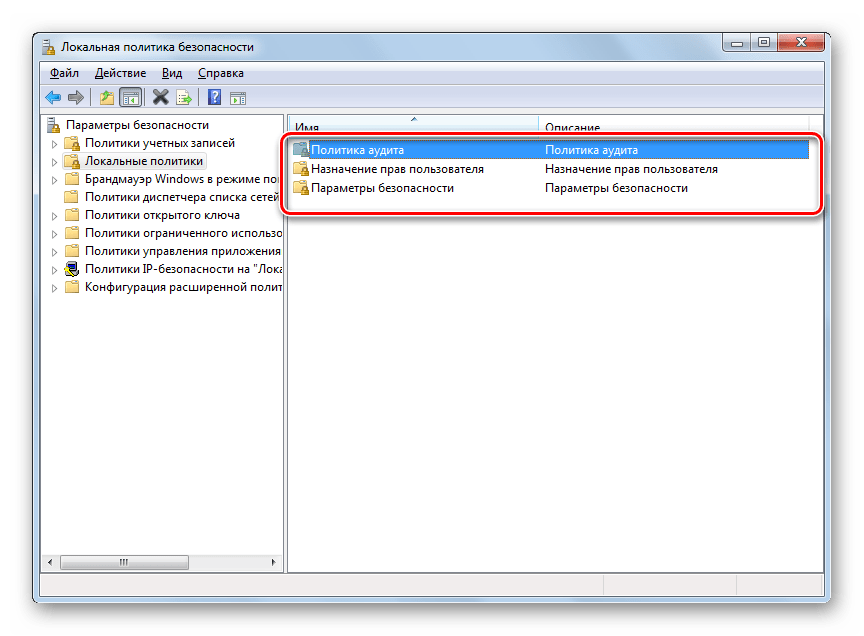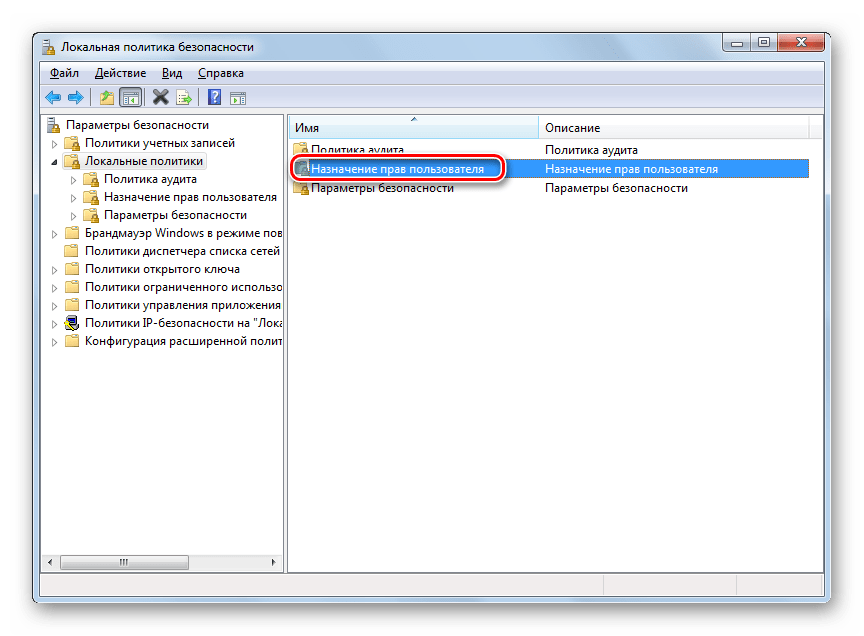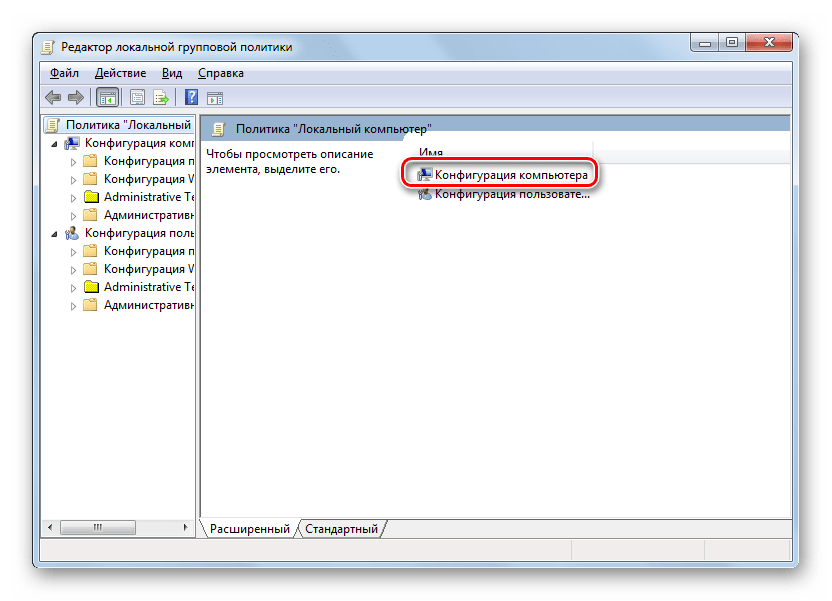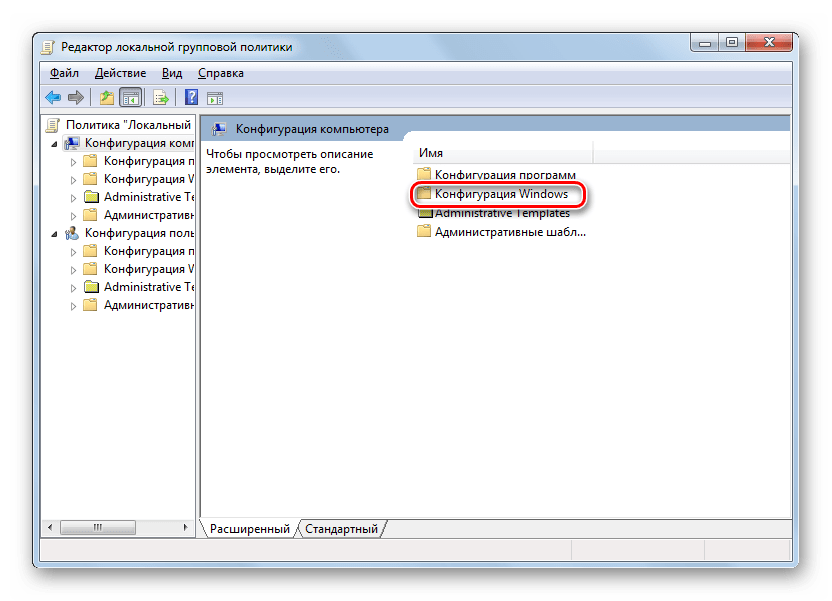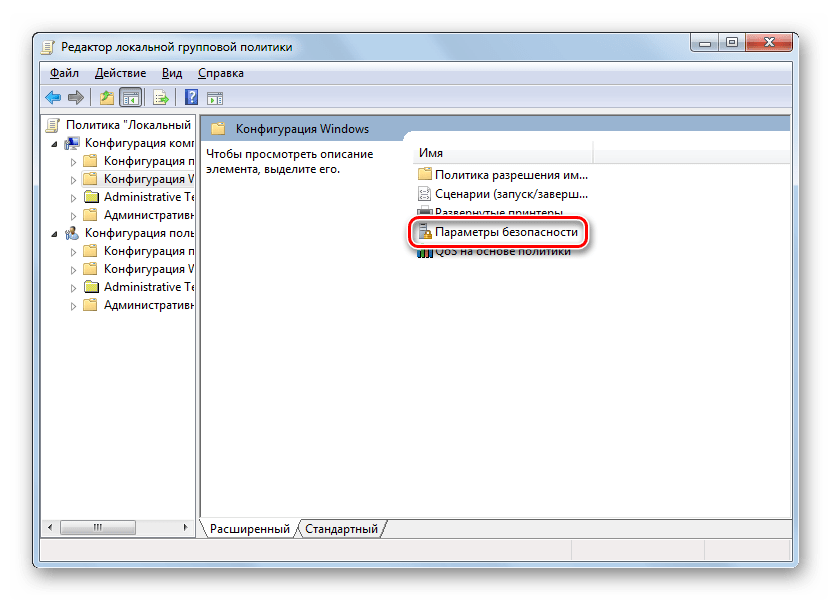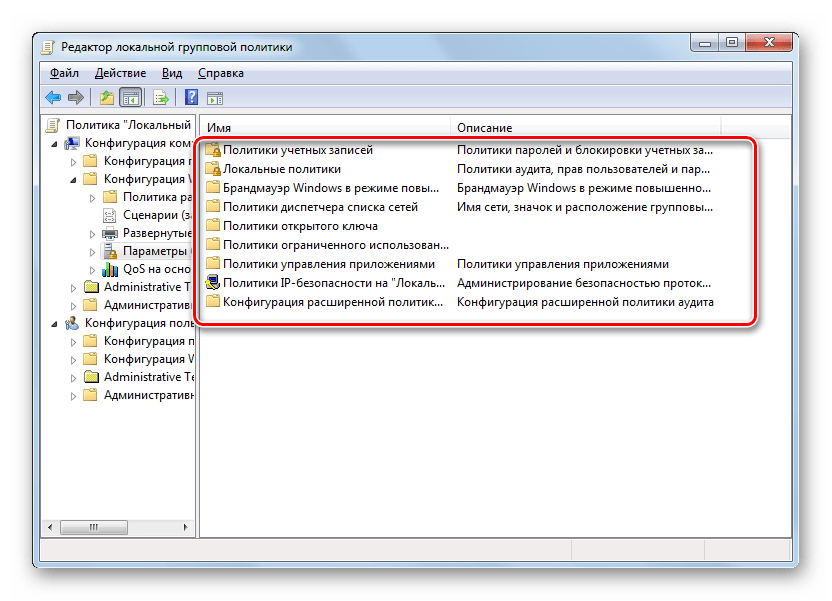локальные параметры безопасности дочернего сегмента в ос windows
Настройка параметров политики безопасности
Относится к:
Описывает действия по настройке параметра политики безопасности на локальном устройстве, на устройстве, соединяемом с доменом, и на контроллере домена.
Для выполнения этих процедур необходимо иметь права администраторов на локальном устройстве или иметь соответствующие разрешения на обновление объекта групповой политики (GPO) на контроллере домена.
Если локальный параметр недоступен, это указывает на то, что GPO в настоящее время контролирует этот параметр.
Настройка параметра с помощью консоли Local Security Policy
Чтобы открыть локализованную политику безопасности на экране Начните, введите secpol.mscи нажмите кнопку ENTER.
В Параметры панели безопасности консоли сделайте одно из следующих:
При нажатии параметра политики в области сведений дважды щелкните политику безопасности, которую необходимо изменить.
Измените параметр политики безопасности и нажмите кнопку ОК.
Настройка параметра политики безопасности с помощью консоли Редактор локальной групповой политики
Для выполнения этих процедур необходимо иметь соответствующие разрешения на установку и использование консоли управления Microsoft (MMC) и обновление объекта групповой политики (GPO) на контроллере домена.
Откройте редактор локальной групповой политики (gpedit.msc).
В дереве консоли нажмите кнопку Конфигурациякомпьютера, нажмите кнопку Windows Параметрыи нажмите кнопку Безопасность Параметры.
Выполните одно из следующих действий.
В области сведений дважды щелкните параметр политики безопасности, который необходимо изменить.
Если эта политика безопасности еще не определена, выберите поле Определение этих параметров политики.
Измените параметр политики безопасности и нажмите кнопку ОК.
Если вы хотите настроить параметры безопасности для многих устройств в сети, вы можете использовать консоль управления групповой политикой.
Настройка параметра контроллера домена
Следующая процедура описывает настройку параметра политики безопасности только для контроллера домена (от контроллера домена).
Чтобы открыть политику безопасности контроллера домена в дереве консоли, найдите GroupPolicyObject [ComputerName] Политика, щелкните Конфигурация компьютера, нажмите кнопку Windows Параметры, а затем нажмите кнопку Параметры .
Выполните одно из следующих действий.
В области сведений дважды щелкните политику безопасности, которую необходимо изменить.
Если эта политика безопасности еще не определена, выберите поле Определение этих параметров политики.
Измените параметр политики безопасности и нажмите кнопку ОК.
Базовые параметры безопасности Windows
Использование базовых параметров безопасности в вашей организации
Корпорация Майкрософт предоставляет своим клиентам безопасные операционные системы, такие как Windows и Windows Server, а также безопасные приложения, такие как Microsoft Edge. Помимо гарантии безопасности своих продуктов, Microsoft также позволяет точно управлять средой с помощью различных возможностей конфигурации.
Несмотря на то, что в Windows и Windows Server реализованы встроенные средства безопасности, многим организациям все же требуется более тщательный контроль над конфигурациями безопасности. Для ориентации в различных элементах управления организациям необходимы рекомендации по настройке различных функций безопасности. Microsoft предоставляет такие рекомендации в виде базовых параметров безопасности.
Рекомендуется отказаться от самостоятельного создания конфигураций в пользу развертывания распространенных и тщательно протестированных стандартных конфигураций, например базовых параметров безопасности Microsoft. Это обеспечивает большую гибкость и снижает затраты.
Что такое базовые параметры безопасности?
Каждая организация сталкивается с угрозами безопасности. Однако типы угроз безопасности, актуальных для одной организации, могут быть совершенно иными для другой. Например, для Интернет-магазина приоритетной задачей может быть защита веб-приложений, работающих через Интернет, тогда как для больницы — защита конфиденциальных данных пациентов. Все эти организации объединяет одно: им необходимо обеспечить безопасность своих приложений и устройств. Устройства должны соответствовать стандартам (или базовым параметрам) безопасности, определяемым организацией.
Базовые параметры безопасности — это группа рекомендуемых корпорацией Майкрософт параметров конфигурации с пояснением их влияния на безопасность. Эти параметры основаны на отзывах специалистов по обеспечению безопасности Microsoft, групп развития продуктов, партнеров и клиентов.
Для чего нужны базовые параметры безопасности?
Базовые параметры безопасности предоставляют пользователям важные преимущества, поскольку сочетают в себе глубокие знания специалистов Microsoft, ее партнеров и клиентов.
Например, для Windows 10 доступно более 3000 параметров групповой политики, а также более 1800 параметров для Internet Explorer 11. Из этих 4800 параметров только некоторые связаны с безопасностью. Хотя Microsoft предоставляет комплексные рекомендации по различным функциям безопасности, изучение каждой из них может занять много времени. Необходимо самостоятельно определить влияние каждого параметра на безопасность. Затем по-прежнему необходимо определить подходящее значение для каждого параметра.
В современных организациях угрозы безопасности постоянно видоизменяются, а ИТ-специалисты и разработчики политик должны быть в курсе этих угроз и вносить необходимые изменения в параметры безопасности Windows. Чтобы ускорить развертывание и упростить управление Windows, Корпорация Майкрософт предоставляет клиентам базовые показатели безопасности, доступные в расходных форматах, таких как резервное копирование объектов групповой политики.
Как использовать базовые параметры безопасности?
Базовые параметры безопасности можно использовать следующим образом:
Где можно получить базовые параметры безопасности?
Существует несколько способов получения и использования базовых показателей безопасности:
Вы можете скачать базовые параметры безопасности из Центра загрузки Майкрософт. Это страница загрузки набора средств обеспечения соответствия требованиям безопасности (SCT), который включает в себя средства, помогающие администраторам управлять базовыми параметрами, включая базовые параметры безопасности. Базовые параметры безопасности включены в набор средств обеспечения соответствия требованиям безопасности (SCT), который можно загрузить из Центра загрузки Майкрософт. SCT также включает средства, помогающие администраторам управлять базовыми параметры безопасности. Вы также можете получить поддержку базовых показателей безопасности
Базовые уровни безопасности MDM (Управление мобильными устройствами) функционируют как базовые уровни безопасности на основе групповой политики Майкрософт и могут легко интегрировать их в существующий инструмент управления MDM.
Базовые показатели MDM Security можно легко настроить в Microsoft Endpoint Manager устройствах с Windows 10 и 11. В следующей статье приводится подробные действия: базовые Windows MDM (Управление мобильными устройствами).
Сообщество
Видео по теме
Вас также может заинтересовать следующее видео на канале msdn 9:
Настраиваем локальную политику безопасности в Windows 7
Политика безопасности представляет собой набор параметров для регулирования безопасности ПК, путем их применения к конкретному объекту или к группе объектов одного класса. Большинство пользователей редко производят изменения данных настроек, но бывают ситуации, когда это нужно сделать. Давайте разберемся, как выполнить данные действия на компьютерах с Виндовс 7.
Варианты настройки политики безопасности
Прежде всего, нужно отметить, что по умолчанию политика безопасности настроена оптимально для выполнения повседневных задач рядового юзера. Производить манипуляции в ней нужно только в случае возникновения необходимости решить конкретный вопрос, требующий корректировки данных параметров.
Изучаемые нами настройки безопасности регулируются с помощью GPO. В Виндовс 7 сделать это можно, используя инструменты «Локальная политика безопасности» либо «Редактор локальных групповых политик». Обязательным условием является вход в профиль системы с полномочиями администратора. Далее мы рассмотрим оба этих варианта действий.
Способ 1: Применение инструмента «Локальная политика безопасности»
Прежде всего, изучим, как решить поставленную задачу с помощью инструмента «Локальная политика безопасности».
Также оснастку можно запустить и через окно «Выполнить». Для этого наберите Win+R и введите следующую команду:
В директории «Назначение прав пользователя» определяются полномочия отдельных пользователей или групп юзеров. Например, можно указать, запрет или разрешение для отдельных лиц или категорий пользователей на выполнение конкретных задач; определить, кому разрешен локальный доступ к ПК, а кому только по сети и т.д.
В каталоге «Политика аудита» указываются события, предназначенные для записи в журнале безопасности.
В папке «Параметры безопасности» указываются разнообразные административные настройки, которые определяют поведение ОС при входе в неё как локально, так и через сеть, а также взаимодействие с различными устройствами. Без особой необходимости данные параметры изменять не стоит, так как большинство соответствующих задач можно решить через стандартную настройку учетных записей, родительский контроль и разрешения NTFS.
Если же необходимо произвести удаление элемента из выбранной политики, то выделите его и нажмите «Удалить».
Мы описали изменение настроек безопасности на примере действий в папке «Локальные политики», но по такой же аналогии можно производить действия и в других каталогах оснастки, например в директории «Политики учетных записей».
Способ 2: Использование инструмента «Редактор локальной групповой политики»
Настроить локальную политику можно также при помощи оснастки «Редактор локальной групповой политики». Правда, данный вариант доступен не во всех редакциях Windows 7, а только в Ultimate, Professional и Enterprise.
Настроить локальную политику в Виндовс 7 можно путем использования одной из двух системных оснасток. Порядок действий в них довольно схожий, отличие заключается в алгоритме доступа к открытию данных инструментов. Но изменять указанные настройки рекомендуем только тогда, когда вы полностью уверены, что это нужно сделать для выполнения определенной задачи. Если же таковой нет, эти параметры лучше не корректировать, так как они отрегулированы на оптимальный вариант повседневного использования.
Помимо этой статьи, на сайте еще 12415 инструкций.
Добавьте сайт Lumpics.ru в закладки (CTRL+D) и мы точно еще пригодимся вам.
Отблагодарите автора, поделитесь статьей в социальных сетях.
Администрирование параметров политики безопасности
Относится к:
В этой статье обсуждаются различные методы администрирования параметров политики безопасности на локальном устройстве или в небольшой или средней организации.
Параметры политики безопасности должны использоваться в рамках общей реализации системы безопасности, чтобы обеспечить безопасность контроллеров доменов, серверов, клиентских устройств и других ресурсов в организации.
Политики параметров безопасности — это правила, которые можно настроить на устройстве или нескольких устройствах с целью защиты ресурсов на устройстве или сети. Расширение Параметры редактора локальной групповой политики (Gpedit.msc) позволяет определять конфигурации безопасности как часть объекта групповой политики (GPO). GPOs связаны с контейнерами Active Directory, такими как сайты, домены и организационные подразделения, и они позволяют администраторам управлять настройками безопасности для нескольких компьютеров с любого устройства, подключенного к домену.
Параметры безопасности могут управлять:
Сведения о каждом параметре, включая описания, параметры по умолчанию, а также соображения управления и безопасности, см. в справке о параметрах политики безопасности.
Для управления конфигурациями безопасности для нескольких компьютеров можно использовать один из следующих вариантов:
Изменения в администрировании параметров
Со временем были внедрены новые способы управления настройками политики безопасности, которые включают новые функции операционной системы и добавление новых параметров. В следующей таблице перечислены различные средства администрирования параметров политики безопасности.
| Средство или функция | Описание и использование |
|---|---|
| Оснастка политики безопасности | Secpol.msc Оснастка MMC, предназначенная для управления только настройками политики безопасности. |
| Средство командной строки редактора безопасности | Secedit.exe Настраивает и анализирует системную безопасность, сравнивая текущую конфигурацию с указанными шаблонами безопасности. |
| Диспетчер соответствия требованиям безопасности | Загрузка инструмента Ускоритель решений, который помогает планировать, развертывать, оперировать и управлять базовыми показателями безопасности для Windows и серверных операционных систем, а также приложений Майкрософт. |
| Мастер настройки безопасности | Scw.exe SCW — это средство, основанное на роли, доступное только на серверах: его можно использовать для создания политики, которая включает службы, правила брандмауэра и параметры, необходимые для выбранного сервера для выполнения определенных ролей. |
| Средство диспетчера конфигурации безопасности | Этот набор инструментов позволяет создавать, применять и изменять безопасность локального устройства, организационного подразделения или домена. |
| Групповая политика | Gpmc.msc и Gpedit.msc Консоль управления групповой политикой использует редактор объекта групповой политики для разоблачения локальных параметров безопасности, которые затем можно включить в объекты групповой политики для распространения по всему домену. Редактор локальной групповой политики выполняет аналогичные функции на локальном устройстве. |
| Политики ограниченного использования программ См. правила администрирования политики ограничения программного обеспечения | Gpedit.msc Политики ограничения программного обеспечения (SRP) — это функция, основанная на групповой политике, которая определяет программы, работающие на компьютерах в домене, и контролирует возможность их запуска. |
| Администрирование AppLocker См. в приложении Администрирование AppLocker | Gpedit.msc Предотвращает влияние вредоносных программ (вредоносных программ) и неподтверганных приложений на компьютеры в вашей среде, а также не позволяет пользователям в организации устанавливать и использовать несанкционированные приложения. |
Использование привязки к локальной политике безопасности
Привязка к локальной политике безопасности (Secpol.msc) ограничивает представление объектов локальной политики следующими политиками и функциями:
Локальные политики могут быть перезаписаны, если компьютер присоединяется к домену.
Привязка к локальной политике безопасности является частью набора средств Диспетчер конфигурации безопасности. Сведения о других средствах в этом наборе инструментов см. в разделе Работа с диспетчером конфигурации безопасности в этом разделе.
Использование средства командной строки secedit
Средство командной строки secedit работает с шаблонами безопасности и предоставляет шесть основных функций:
Использование диспетчера соответствия требованиям безопасности
Диспетчер соответствия требованиям безопасности — это загружаемый инструмент, который помогает планировать, развертывать, эксплуатировать и управлять базовыми показателями безопасности для Windows и серверных операционных систем, а также для приложений Майкрософт. Он содержит полную базу данных рекомендуемых параметров безопасности, методов настройки базовых показателей и возможность реализации этих параметров в нескольких форматах, включая пакеты XLS, GPOs, Desired Configuration Management (DCM) или протокол автоматизации контента безопасности (SCAP). Диспетчер соответствия требованиям безопасности используется для экспорта базовых данных в среду для автоматизации процесса развертывания и проверки соответствия требованиям безопасности.
Администрирование политик безопасности с помощью диспетчера соответствия требованиям безопасности
Использование мастера конфигурации безопасности
Ниже рассматриваются следующие аспекты использования SCW:
ScW доступен только на Windows Server и применим только к установкам сервера.
К SCW можно получить доступ через диспетчер сервера или с помощью scw.exe. Мастер проходит через конфигурацию безопасности сервера, чтобы:
Мастер политики безопасности настраивает службы и сетевую безопасность в зависимости от роли сервера, а также настраивает параметры аудита и реестра.
Дополнительные сведения о SCW, включая процедуры, см. в см. в руб. Мастер конфигурации безопасности.
Работа с диспетчером конфигурации безопасности
Набор инструментов Диспетчер конфигурации безопасности позволяет создавать, применять и изменять безопасность локального устройства, организационного подразделения или домена.
Процедуры по использованию диспетчера конфигурации безопасности см. в см. в руб. Диспетчер конфигурации безопасности.
В следующей таблице перечислены функции диспетчера конфигурации безопасности.
| Средства диспетчера конфигурации безопасности | Описание |
|---|---|
| Конфигурация и анализ безопасности | Определяет политику безопасности в шаблоне. Эти шаблоны можно применить к групповой политике или локальному компьютеру. |
| Шаблоны безопасности | Определяет политику безопасности в шаблоне. Эти шаблоны можно применить к групповой политике или локальному компьютеру. |
| Расширение Параметры до групповой политики | Редактирует отдельные параметры безопасности на домене, сайте или организационном подразделении. |
| Локальная политика безопасности | Редактирует отдельные параметры безопасности на локальном компьютере. |
| Secedit | Автоматизирует задачи конфигурации безопасности по командной подсказке. |
Конфигурация и анализ безопасности
Конфигурация и анализ безопасности — это оснастка MMC для анализа и настройки локальной системной безопасности.
Анализ безопасности
Состояние операционной системы и приложений на устройстве динамическое. Например, может потребоваться временно изменить уровни безопасности, чтобы можно было немедленно устранить проблему администрирования или сети. Однако это изменение часто может быть неперевещённым. Это означает, что компьютер может больше не соответствовать требованиям безопасности предприятия.
Регулярный анализ позволяет отслеживать и обеспечивать достаточный уровень безопасности на каждом компьютере в рамках корпоративной программы управления рисками. Вы можете настроить уровни безопасности и, самое главное, обнаружить все недостатки безопасности, которые могут возникать в системе с течением времени.
Конфигурация безопасности и анализ позволяют быстро анализировать результаты анализа безопасности. Он представляет рекомендации наряду с текущими настройками системы и использует визуальные флаги или замечания, чтобы выделить все области, в которых текущие параметры не соответствуют предлагаемому уровню безопасности. Конфигурация безопасности и анализ также предоставляет возможность устранить любые несоответствия, выявленные при анализе.
Конфигурация безопасности
Конфигурация безопасности и анализ также можно использовать для непосредственной настройки локальной системной безопасности. С помощью личных баз данных можно импортировать шаблоны безопасности, созданные с помощью шаблонов безопасности, и применять эти шаблоны на локальном компьютере. Это немедленно настраивает систему безопасности с уровнями, указанными в шаблоне.
Шаблоны безопасности
С помощью оснастки шаблонов безопасности для консоли управления Майкрософт можно создать политику безопасности для устройства или сети. Это единственная точка входа, в которой можно учесть весь диапазон системной безопасности. Оснастка Шаблоны безопасности не вводит новые параметры безопасности, она просто организует все существующие атрибуты безопасности в одном месте, чтобы облегчить администрирование безопасности.
Импорт шаблона безопасности в объект групповой политики облегчает администрирование домена, настроив безопасность для домена или организационного подразделения одновременно.
Чтобы применить шаблон безопасности к локальному устройству, можно использовать конфигурацию и анализ безопасности или средство командной строки secedit.
Шаблоны безопасности можно использовать для определения:
Расширение параметров безопасности до групповой политики
Организационные подразделения, домены и сайты связаны с объектами групповой политики. Средство параметров безопасности позволяет изменять конфигурацию безопасности объекта групповой политики, в свою очередь, затрагивая несколько компьютеров. С помощью параметров безопасности можно изменить параметры безопасности многих устройств в зависимости от объекта групповой политики, который вы измените, с одного устройства, присоединившись к домену.
Параметры безопасности или политики безопасности — это правила, настроенные на устройстве или нескольких устройствах для защиты ресурсов на устройстве или сети. Параметры безопасности могут управлять:
Конфигурацию безопасности на нескольких компьютерах можно изменить двумя способами:
Локальная политика безопасности
Политика безопасности — это сочетание параметров безопасности, влияющих на безопасность на устройстве. Вы можете использовать местную политику безопасности для редактирования политик учетных записей и локальных политик на локальном устройстве
С помощью локальной политики безопасности можно управлять:
Если локальное устройство присоединяется к домену, вы можете получить политику безопасности из политики домена или из политики любого организационного подразделения, в которое вы входите. Если вы получаете политику из более чем одного источника, конфликты решаются в следующем порядке приоритета.
Если вы измените параметры безопасности на локальном устройстве с помощью локальной политики безопасности, вы непосредственно измените параметры на устройстве. Поэтому параметры вступает в силу немедленно, но это может быть только временным. Фактически параметры будут действовать на локальном устройстве до следующего обновления параметров безопасности групповой политики, когда параметры безопасности, полученные из групповой политики, переопределяют локальные параметры, где бы ни были конфликты.
Использование диспетчера конфигурации безопасности
Процедуры использования диспетчера конфигурации безопасности см. в см. в руб. Диспетчер конфигурации безопасности How To. В этом разделе содержатся сведения в этом разделе о:
Применение параметров безопасности
После изменения параметров безопасности параметры обновляются на компьютерах в организационном подразделении, связанном с объектом групповой политики:
Приоритет политики, когда на компьютере применяется несколько политик
Для параметров безопасности, определенных более чем одной политикой, наблюдается следующий порядок приоритета:
Например, на рабочей станции, присоединяемой к домену, локальные параметры безопасности будут переопределяться политикой домена, где бы ни возник конфликт. Точно так же, если та же самая рабочих станция входит в организационную единицу, параметры, примененные в политике подразделения организации, переопределяют как домен, так и локальные параметры. Если рабочие станции входят в состав более чем одного организационного подразделения, то наиболее высокий порядок приоритета имеет подразделение организации, которое немедленно содержит рабочие станции.
Используйте gpresult.exe, чтобы узнать, какие политики применяются к устройству и в каком порядке.
Для учетных записей домена может быть только одна политика учетных записей, которая включает политики паролей, политики блокировки учетных записей и политики Kerberos.
Сохранение в параметрах безопасности
Параметры безопасности могут сохраняться, даже если параметр больше не определен в применяемой политике.
Сохранение параметров безопасности возникает, когда:
Все параметры, применяемые с помощью локальной политики или объекта групповой политики, хранятся в локальной базе данных на вашем устройстве. Всякий раз, когда параметр безопасности изменен, компьютер сохраняет значение параметра безопасности в локальной базе данных, которая сохраняет историю всех параметров, которые были применены к устройству. Если политика сначала определяет параметр безопасности, а затем больше не определяет этот параметр, то параметр берет на себя предыдущее значение в базе данных. Если предыдущее значение не существует в базе данных, то параметр не вернется к чему-либо и остается определенным как есть. Такое поведение иногда называется «татуировка».
Параметры реестра и файлов будут поддерживать значения, применяемые в политике, до тех пор, пока этот параметр не будет установлен для других значений.
Фильтрация параметров безопасности на основе членства в группе
Вы также можете решить, какие пользователи или группы будут или не будут применять объект групповой политики к ним независимо от того, на каком компьютере они вошли, отказав им применять групповую политику или читать разрешения на этот объект групповой политики. Оба этих разрешения необходимы для применения групповой политики.
Импорт и экспорт шаблонов безопасности
Конфигурация безопасности и анализ обеспечивают возможность импорта и экспорта шаблонов безопасности в базу данных или из нее.
Если в базу данных анализа внесены какие-либо изменения, эти параметры можно сохранить, экспортив их в шаблон. Функция экспорта предоставляет возможность сохранения параметров базы данных анализа в качестве нового файла шаблона. Этот файл шаблона можно использовать для анализа или настройки системы или его можно импортировать в объект групповой политики.
Анализ результатов безопасности и просмотра
Конфигурация и анализ безопасности выполняют анализ безопасности, сравнивая текущее состояние системной безопасности с базой данных анализа. При создании база данных анализа использует по крайней мере один шаблон безопасности. Если вы решите импортировать несколько шаблонов безопасности, база данных объединит различные шаблоны и создаст один композитный шаблон. Он устраняет конфликты в порядке импорта; последний импортируемый шаблон имеет приоритет.
Конфигурация безопасности и анализ отображают результаты анализа по области безопасности, используя визуальные флаги для отображения проблем. Он отображает текущие параметры конфигурации системы и базы для каждого атрибута безопасности в областях безопасности. Чтобы изменить параметры базы данных анализа, щелкните правой кнопкой мыши запись и нажмите кнопку Свойства.
| Визуальный флаг | Значение |
|---|---|
| Красный X | Запись определяется в базе данных анализа и в системе, но значения параметров безопасности не совпадают. |
| Зеленый знак проверки | Запись определяется в базе данных анализа, а также в системе и значениях параметров. |
| Знак вопроса | Запись не определена в базе данных анализа и, следовательно, не была проанализирована. Если запись не проанализирована, может быть, что она не была определена в базе данных анализа или что пользователь, который выполняет анализ, может не иметь достаточного разрешения для выполнения анализа на определенном объекте или области. |
| Восклицательный пункт | Этот элемент определяется в базе данных анализа, но не существует в фактической системе. Например, может существовать ограниченная группа, которая определяется в базе данных анализа, но фактически не существует в анализируемой системе. |
| Нет выделения | Элемент не определяется в базе данных анализа или в системе. |
Если вы решите принять текущие параметры, соответствующее значение в базовой конфигурации изменено, чтобы соответствовать им. Если изменить параметр системы в соответствие с базовой конфигурацией, изменение будет отражено при настройке системы с помощью конфигурации и анализа безопасности.
Чтобы избежать продолжения маркировки параметров, которые были исследованы и определены как разумные, можно изменить базовую конфигурацию. Изменения внося в копию шаблона.
Устранение несоответствий безопасности
Расхождения между базой данных анализа и настройками системы можно устранить с помощью:
Автоматизация задач конфигурации безопасности
Позвонив secedit.exe по командной подсказке из пакетного файла или автоматического расписания задач, вы можете использовать его для автоматического создания и применения шаблонов и анализа системной безопасности. Вы также можете динамически запустить его из командной подсказки. Secedit.exe полезно, если у вас есть несколько устройств, на которых необходимо анализировать или настраивать безопасность, и вам необходимо выполнять эти задачи в нечасовые часы.
Работа с инструментами групповой политики
Group Policy — это инфраструктура, которая позволяет указать управляемые конфигурации для пользователей и компьютеров с помощью параметров групповой политики и параметров групповой политики. Для параметров групповой политики, затрагивающих только локальное устройство или пользователя, можно использовать редактор локальной групповой политики. Вы можете управлять настройками групповой политики и предпочтениями групповой политики в среде служб домена Active Directory (AD DS) через консоль управления групповой политикой (GPMC). Средства управления групповой политикой также включены в пакет средств администрирования удаленного сервера, чтобы предоставить вам возможность администрирования параметров групповой политики с рабочего стола.